Esittelyssä olevat tuotteet
-
-
-
-
Tärkeät Photoshop-toiminnot
Vastasyntyneen tarpeet ™ Vastasyntynyt vauva Editoi Photoshop-toimintosarjaa
$29.00 -
-
-
-
Kuinka luoda a Korkea avain Kuva Photoshopissa by Michael Sweeney
Klassinen ulkonäkö valokuvassa on mustavalkoisia kuvia. Mustavalkoiset kuvat eivät aina ole puhtaita; joskus ne ovat seepian sävy tai viileä sininen sävy, tai jopa Duotone, joka ei ole mustavalkoinen, mutta useimmat pudottavat sen siihen luokkaan. Se on ajaton ilme, oikean kuvan kanssa ja erittäin voimakas ilme. Ammattivalokuvaajille se voi olla myös hengenpelastaja, jolla on korkea rakeinen kuva tai väärän valotuksen kuva.
Näytän sinulle tänään, kuinka palautin ylivalottuneen kuvan käyttökelpoiseksi kuvaksi. Ammuin sen laajalla avoimella F1.4: llä, 50 mm (rajausanturi noin 80 mm) ja leveän avoimen linssin ja valaistuksen välillä, minulla oli ylivalotus tai ehkä on parempi kutsua sitä "soihduksi".
Näet mallini alkuperäisen kuvan alla.
Alkuperäinen kuva
Aloitan muokkaustyöni aina Lightroomissa. Sitten menen Photoshopiin mistä tahansa raskaasta nostosta, jota Lightroom joko ei pysty tai tekee sen hyvin. Yksi ensimmäisistä vaiheistani on aina käyttää kameraprofiiliasetusta, joka tuo erilaiset asetukset vastaamaan kameraani, tässä tapauksessa Nikon D300: ta. Sitten käytän mustavalkoisen muunnoksen esiasetusta ja teen joitain perusasetuksia. Kuten näette, käytän kameran esiasetusta ja sitten Jack Davisin mustavalkoisen muunnoksen esiasetusta.
BAM - ILMAINEN Camera Dojo -ohjelma, ilmainen Lightroom-esiasetus.
WOW BnW_02 - ILMAINEN Jack Davis B / W -muunnos esiasetettu How to WOW -sarjasta
Kun olen käyttänyt näitä kahta esiasetusta, muutin sitä hieman Lightroomissa, kun näytän täällä.
Kohokohdat +40
Darks +75
Varjot -19
terävyys -80
Terävyys on valittu alas, jotta voisin suorittaa melun puhdistamisen, ja sitten käytän terävyyttä uudelleen tarpeen mukaan.
kirkkaus +54
värimelu +27
terävyys +40
Lightroom-muunnoksen jälkeen
Jopa Lightroomin ja Jackin mustavalkoisen taikuuden kanssa, kuva on silti melkein keskiharmaa, jota halveksin. Joten nyt pudotamme Photoshopiin ja alamme todella säätää kuvaa a korkean avaimen ilme.
Ensimmäinen vaihe on soveltaa a käyrät kerros Photoshopissa. Tämä tuo esiin ihon valkoisuuden.
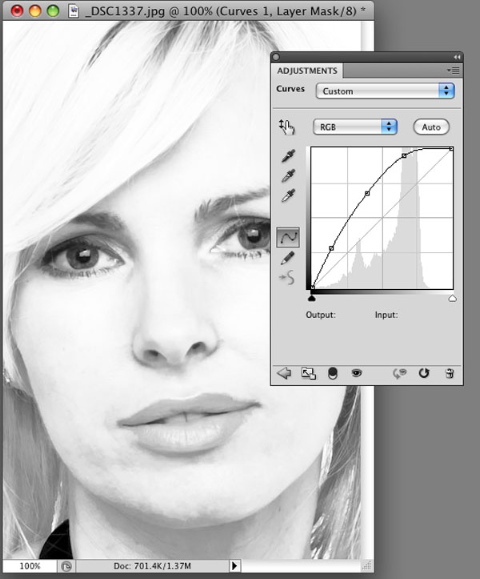
käyräesimerkki
Sitten teen kaksoiskerroksen ja aloitan kuvan ottamisen ja maalaamisen näytteillä. Haluan huomauttaa tässä, että vaikka voit tehdä tämän hiirellä, on paljon parempi, että sinulla on paineherkkä tabletti kuten Wacom. En voi korostaa, kuinka hyödyllinen tabletti on, kun muokkaan näin, ja tarvitset erittäin herkän kosketuksen.
Tämä muokkaus tasoitti varjon leuan alla. Tein ripset tummemmiksi, silmänvalkeat kirkkaammiksi ja niin edelleen.
PS-käyrän säätämisen jälkeen
Kun kaikki maalaukseni ovat valmiit, levitän hämärtyksen maalatun kuvan kaksoiskerrokselle. Sitten levitän kerrosnaamion uuden näön kerroksen piilottamiseksi. Nyt käytän Wacom-laitettani jälleen maalaamaan epäterävyydessä jotain 20%: n opasiteettia.
Lopullinen kuva
Voit nähdä, että olemme siirtyneet blah-kuvasta dramaattiseen mustavalkoiseen kuvaan korkean avaimen tyyliin. Tämä kuvan tyyli näyttää todella hänen silmänsä ja kasvonsa kauneuden ilman häiritseviä objektiivin heijastuksia, värejä ja niin edelleen. Jos tulisit tulostaa tämän mustavalkoiselle paperille tai alumiinille ja sinulla on hämmästyttävä seinätaideteos. Ja jos teet tämän asiakkaalle, olet varmaankin kiinnostunut enemmän tämän tyyppisistä tulosteista. Jokainen haluaa näyttää miljoonalta dollarilta, ja tämän tyyppinen kuva tekee sen todella hyvin.
Tietoja Michael Sweeneystä @Michael Sweeney Valokuvaus
Aloitin visuaalisen urani piirtämällä lakkaamatta siitä lähtien, kun olin tarpeeksi vanha, jotta minuun luotettaisiin laatikolla värikyniä. Nykyään sekoitan valokuvataidoni laajaan tekniikan tietooni tuottaakseni kuvia, jotka ovat sekä klassisia että uusimpia.
Ei kommentteja
Jätä kommentti
Sinun täytyy olla kirjautunut sisään kommentoidaksesi.







































Erinomainen opetusohjelma! kiitos paljon jakamisesta 🙂
Minulla on kamera ja olen vasta aloittamassa kuvien ottamista ja tarvitsen hyvän kameralaukun kameran ja lisävarusteiden pitämiseen